Comment graver de la musique sur un CD
Wondershare UniConverter (à l'origine Wondershare Video Converter Ultimate) peut fonctionner comme un graveur de CD, ce qui vous permet de graver de la musique sur CD sans perte de qualité. Il prend en charge les formats audio les plus courants tels que MP3/WAV/M4A/M4B/FLAC, etc. Suivez les Étapes simples ci-dessous pour savoir comment graver un CD sur Windows/Mac facilement et rapidement.
Comment Graver de la Musique sur CD - Guide de l'Utilisateur pour Wondershare UniConverter (Win)
Étape 1 Lancez Wondershare UniConverter et choisissez l'option Graveur de CD.
Exécutez le logiciel Wondershare installé sur votre système et dans la liste des principales fonctions prises en charge sur l'interface principale, sélectionnez Boîte à Outils > Graveur CD

Étape 2 Ajoutez des fichiers audio au graveur de CD.
Une nouvelle fenêtre s'ouvrira, cliquez sur l'icône + affichée sur l'interface, et vous ouvrirez le navigateur de fichiers pour sélectionner les fichiers audio sur votre ordinateur. Plusieurs fichiers peuvent être ajoutés ici.

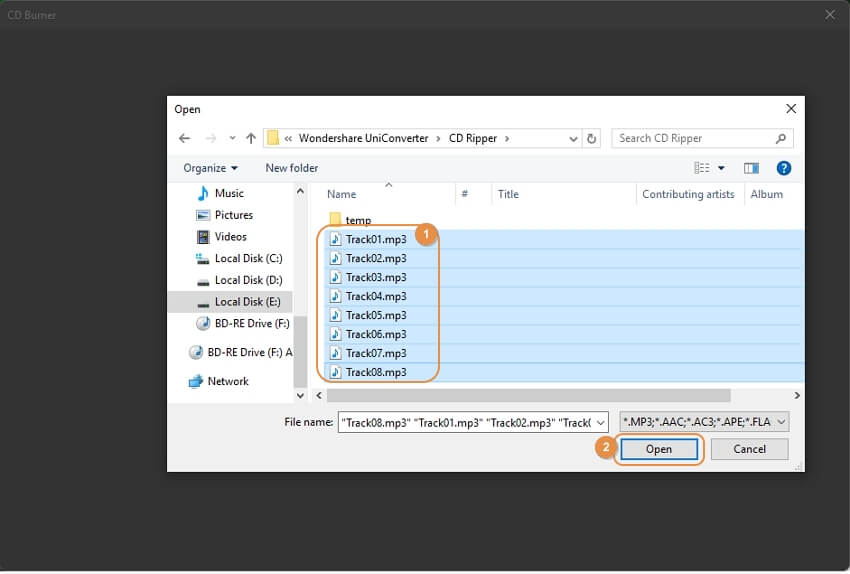
Étape 3 Vérifiez les fichiers musicaux et choisissez Graveur.
Tous vos fichiers audio ajoutés seront affichés avec le nom, la longueur, la taille et la taille de sortie, double-cliquez pour le lire. Vous pouvez supprimer ou ajouter d'autres fichiers en cliquant sur les icônes dans le coin supérieur gauche. Une fois tous les fichiers sélectionnés, insérez un CD vierge dans votre ordinateur et choisissez le graveur dans le coin supérieur droit.

Étape 4 Gravez la musique sur CD.
Une fois tous les réglages terminés, cliquez sur le bouton Graver pour commencer à graver rapidement les chansons sur CD. Le stockage de votre disque sera affiché dans la barre inférieure pour vous rappeler la taille totale que vous pouvez ajouter.

Un message apparaîtra sur l'interface une fois le processus terminé.
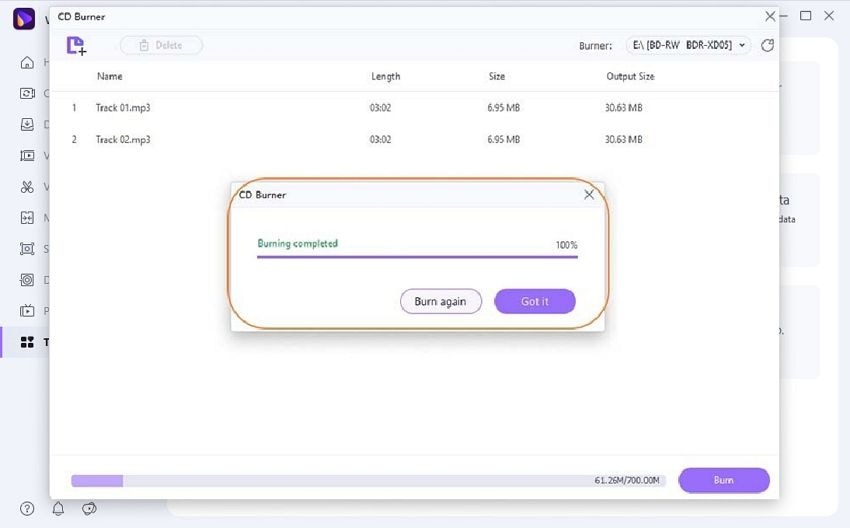
Plus d'informations utiles
Votre boîte à outils vidéo complète

 Imprimer
Imprimer